Cool Edit Pro 2.1图文教程
Cool-Edit-Pro2.1教程
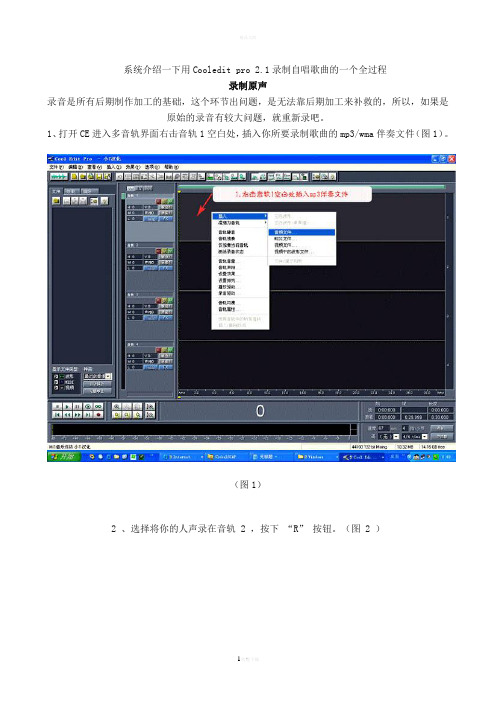
系统介绍一下用Cooledit pro 2.1录制自唱歌曲的一个全过程录制原声录音是所有后期制作加工的基础,这个环节出问题,是无法靠后期加工来补救的,所以,如果是原始的录音有较大问题,就重新录吧。
1、打开CE进入多音轨界面右击音轨1空白处,插入你所要录制歌曲的mp3/wma伴奏文件(图1)。
(图1)2 、选择将你的人声录在音轨 2 ,按下“R”按钮。
(图 2 )(图 2 )3 、按下左下方的红色录音键,跟随伴奏音乐开始演唱和录制。
(图 3 )(图 3 )4 、录音完毕后,可点左下方播音键进行试听,看有无严重的出错,是否要重新录制(图 4 )(图 4 )5 、双击音轨 2 进入波形編辑界面(图 5 ),将你录制的原始人声文件保存为 mp3pro 格式(图6 图7 ),以前的介绍中是让大家存为 wav 格式,其实 wma/mp3 也是绝对可以的,并且可以节省大量空间。
(图 5 )(图 6)(图 7 )(注)需要先说明一下的是:录制时要关闭音箱,通过耳机来听伴奏,跟着伴奏进行演唱和录音,录制前,一定要调节好你的总音量及麦克音量,这点至关重要!麦克的音量最好不要超过总音量大小,略小一些为佳,因为如果麦克音量过大,会导致录出的波形成了方波,这种波形的声音是失真的,这样的波形也是无用的,无论你水平多么高超,也不可能处理出令人满意的结果的。
另:如果你的麦克总是录入从耳机中传出的伴奏音乐的声音,建议你用普通的大话筒,只要加一个大转小的接头即可直接在电脑上使用,你会发现录出的效果要干净的多。
降噪是至关重要的一步,做的好有利于下面进一步美化你的声音,做不好就会导致声音失真,彻底破坏原声。
单单这一步就足以独辟篇幅来专门讲解,大家清楚这一点就行了。
1. 点击左下方的波形水平放大按钮(带 + 号的两个分别为水平放大和垂直放大)放大波形,以找出一段适合用来作噪声采样波形(图 8 )。
(图 8 )2. 点鼠标左键拖动,直至高亮区完全覆盖你所选的那一段波形(图 9 )(图 9 )3. 右单击高亮区选“复制为新的”,将此段波形抽离出来(图 10 )。
Cool_Edit_Pro2.1图文教程

高音激励处理点击“效果--DirectX--BBE Sonic Maximizer”打开BBE高音激励器压限处理1.点击“效果--DirectX--Waves--C4”打开WaveC4压限效果器(图19)混响处理1.点击“效果--DirectX--Ultrafunk fx--Reverb R3”打开混响效果器用Cool Edit Pro 2.0录音常见问题解答荟萃[ 精华推荐]★关于升降调请问用Cool Edit Pro可以降声调吗,还是要下什么插件啊答:单轨下,效果-变速器-预置里选lower pitch,变换中选择你要升几调还是降几调,高精度,变调(保持速度)。
★关于录音时不同步的解决办法问:干声老是比伴奏慢,怎么办?答:一、有可能你在右键单击音轨的时候使音轨进行了移动,可以在“编辑”菜单中看看有没有音轨移动的字样二、你的系统资源不够而导致出现伴奏与音轨无法对齐的情况,解决办法可以试试清除temp文件夹中的文件及“增加虚拟内存”三、如果是128兆的内存,那么就加一个内存条吧四、win2000对cool的兼容性不好,换成98或xp试试五、升级声卡驱动六、在cool的多轨模式下选择选项-设置-多轨-录音同步时校正七、开了太多的窗口也会造成不同步,比如开网页看歌词★关于喷麦的问题问:我唱的歌老是有“扑扑声”~用COOL E还是有请指教答:喷麦的解决办法最好是从前期进行预防1、把麦的音量调小,把麦放在脸侧,尽量不要让口中的气流直扑麦头2、用丝袜蒙在麦克头上,减轻缓冲气流(注意要用洗过的,好臭!呵呵)3、后期虽然可以处理喷麦的声音,但随之声音也会变的坑坑巴巴。
用EQ 衰减100hz一下的声音就是一个简单的解决办法★关于嘶声消除问:为什么我在录完音后,总是感觉在高音的部分总是有一点持续的'嘶嘶'的声音,我用的是耳机与麦克连在一起的,不知道是不是电流干扰的声音?答:嘶声分为许多种,电流嘶声和人声嘶声,电流嘶声可以用降噪器采样试试去掉,不推荐使用cool中的嘶声消除器,那太耗费资源,效果也并不明显。
cool edit pro 2.1教程 (2)
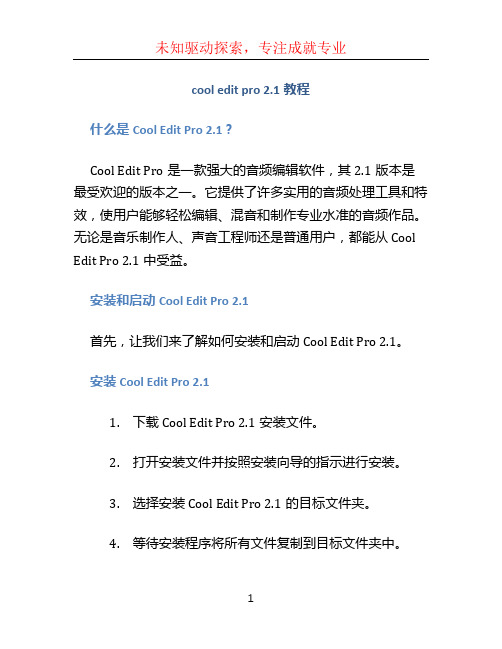
cool edit pro 2.1教程什么是Cool Edit Pro 2.1?Cool Edit Pro是一款强大的音频编辑软件,其2.1版本是最受欢迎的版本之一。
它提供了许多实用的音频处理工具和特效,使用户能够轻松编辑、混音和制作专业水准的音频作品。
无论是音乐制作人、声音工程师还是普通用户,都能从Cool Edit Pro 2.1中受益。
安装和启动Cool Edit Pro 2.1首先,让我们来了解如何安装和启动Cool Edit Pro 2.1。
安装Cool Edit Pro 2.11.下载Cool Edit Pro2.1安装文件。
2.打开安装文件并按照安装向导的指示进行安装。
3.选择安装Cool Edit Pro 2.1的目标文件夹。
4.等待安装程序将所有文件复制到目标文件夹中。
5.完成安装后,点击“完成”按钮退出安装向导。
启动Cool Edit Pro 2.1安装完成后,可以按照以下步骤启动Cool Edit Pro 2.1:1.在桌面上找到Cool Edit Pro2.1的快捷方式。
2.双击快捷方式图标以启动Cool Edit Pro 2.1。
3.等待程序加载并显示主界面。
4.现在,你已成功启动Cool Edit Pro 2.1,可以开始进行音频编辑。
Cool Edit Pro 2.1的主要功能Cool Edit Pro 2.1拥有许多强大而实用的功能,让用户能够轻松编辑和处理音频。
以下是一些Cool Edit Pro 2.1的主要功能:1.多轨音频编辑:Cool Edit Pro2.1支持多轨音频编辑,可以同时处理多个音频轨道,使用户能够进行混音、叠加和剪辑等操作。
2.实时效果处理:Cool Edit Pro 2.1提供了丰富的实时效果处理工具,如均衡器、压缩器、混响器等,让用户能够随时调整音频效果。
3.可视化编辑:Cool Edit Pro 2.1提供了直观的可视化编辑界面,用户可以通过波形图和频谱图等显示方式对音频进行编辑和精确控制。
音频编辑软件CoolEditPro21精品PPT课件

图6-3 Edit 组工具条
(1)Undo Last Action 取消最后一次操作。 (2)Enable/Disable Undo打开/关闭重做功能。 (3)Delete Selected Portion删除当前文件被选中的部分。 (4)Trimout all except selected portion将当前波形文件中未被选中的部分 滤除。 (5)Copy selected portion to clipboard复制被选中的部分到剪贴板。 (6)Cut selected portion to clipboard剪贴被选中的部分到剪贴板。 (7)Paste clipboard into waveform粘贴剪贴板到波形文件中。 (8)Mix Paste将剪贴板中的波形内容混合到波形文件中。 (9)Adjust selection to ,or find zero crossings在执行该操作时如果在当 前波形文件中已选择了一个区域,那么该操作相当于在当前指针处向右寻找 最近的一个零点位置,与Edit菜单中的Zero Crossings中的Adjust Left Sude to Cue List相似(在没有区域选择时事相同的)。
第6章 音频编辑软件Cool Edit Pro 2.1
6.1.1 Cool Edit pro 2.1的主要功能
Cool Edit Pro 2.1 是由美国Syntrillium公司制作的一个非 常出色的数字音乐编辑器和MP3制作软件。不少人把Cool Edit形容为音频“绘画”程序。我们可以用声音来“绘” 制:音调、歌曲的一部分、声音、弦乐、颤音、噪音或是 调整静音。而且它还提供有多种特效为你的作品增色:放 大、降低噪音、压缩、扩展、回声、失真、延迟等。可以 同时处理多个文件,轻松地在几个文件中进行剪切、粘贴、 合并、重叠声音操作。使用它可以生成的声音有:噪音、 低音、静音、电话信号等。该软件还包含有CD播放器。 其他功能包括:支持可选的插件;崩溃恢复;支持多文件; 自动静音检测和删除;自动节拍查找;录制等。另外,它 还可以在AIF、AU、MP3、Raw PCM、SAM、VOC、 VOX、WAV等文件格式之间进行转换,并且能够保存为 RealAudio格式。
Cool_Edit_Pro2.1图文完美完整教程
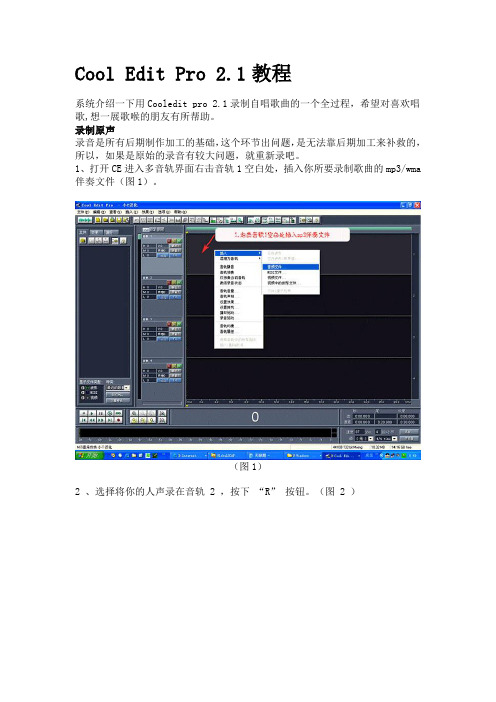
Cool Edit Pro 2.1教程系统介绍一下用Cooledit pro 2.1录制自唱歌曲的一个全过程,希望对喜欢唱歌,想一展歌喉的朋友有所帮助。
录制原声录音是所有后期制作加工的基础,这个环节出问题,是无法靠后期加工来补救的,所以,如果是原始的录音有较大问题,就重新录吧。
1、打开CE进入多音轨界面右击音轨1空白处,插入你所要录制歌曲的mp3/wma 伴奏文件(图1)。
(图1)2 、选择将你的人声录在音轨 2 ,按下“R” 按钮。
(图 2 )3 、按下左下方的红色录音键,跟随伴奏音乐开始演唱和录制。
(图 3 )(图 3 )4 、录音完毕后,可点左下方播音键进行试听,看有无严重的出错,是否要重新录制(图 4 )(图 4 )5 、双击音轨 2 进入波形編辑界面(图 5 ),将你录制的原始人声文件保存为mp3pro 格式(图6 图7 ),以前的介绍中是让大家存为 wav 格式,其实wma/mp3 也是绝对可以的,并且可以节省大量空间。
(图 5 )(图 6)(图 7 )(注)需要先说明一下的是:录制时要关闭音箱,通过耳机来听伴奏,跟着伴奏进行演唱和录音,录制前,一定要调节好你的总音量及麦克音量,这点至关重要!麦克的音量最好不要超过总音量大小,略小一些为佳,因为如果麦克音量过大,会导致录出的波形成了方波,这种波形的声音是失真的,这样的波形也是无用的,无论你水平多么高超,也不可能处理出令人满意的结果的。
另:如果你的麦克总是录入从耳机中传出的伴奏音乐的声音,建议你用普通的大话筒,只要加一个大转小的接头即可直接在电脑上使用,你会发现录出的效果要干净的多。
降噪是至关重要的一步,做的好有利于下面进一步美化你的声音,做不好就会导致声音失真,彻底破坏原声。
单单这一步就足以独辟篇幅来专门讲解,大家清楚这一点就行了。
1. 点击左下方的波形水平放大按钮(带 + 号的两个分别为水平放大和垂直放大)放大波形,以找出一段适合用来作噪声采样波形(图 8 )。
CoolEditPro2.1录音教程
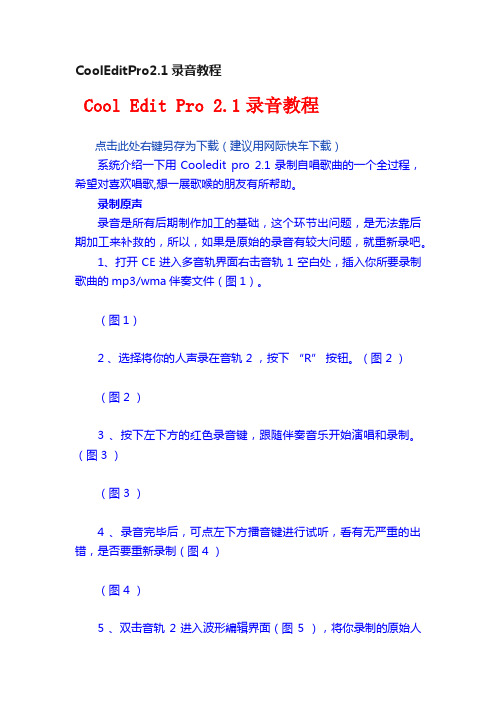
CoolEditPro2.1录音教程Cool Edit Pro 2.1录音教程点击此处右键另存为下载(建议用网际快车下载)系统介绍一下用Cooledit pro 2.1录制自唱歌曲的一个全过程,希望对喜欢唱歌,想一展歌喉的朋友有所帮助。
录制原声录音是所有后期制作加工的基础,这个环节出问题,是无法靠后期加工来补救的,所以,如果是原始的录音有较大问题,就重新录吧。
1、打开CE进入多音轨界面右击音轨1空白处,插入你所要录制歌曲的mp3/wma伴奏文件(图1)。
(图1)2 、选择将你的人声录在音轨 2 ,按下“R” 按钮。
(图 2 )(图 2 )3 、按下左下方的红色录音键,跟随伴奏音乐开始演唱和录制。
(图 3 )(图 3 )4 、录音完毕后,可点左下方播音键进行试听,看有无严重的出错,是否要重新录制(图 4 )(图 4 )5 、双击音轨 2 进入波形編辑界面(图 5 ),将你录制的原始人声文件保存为 mp3pro 格式(图 6 图 7 ),以前的介绍中是让大家存为 wav 格式,其实 wma/mp3 也是绝对可以的,并且可以节省大量空间。
(图 5 )(图 6)(图 7 )(注)需要先说明一下的是:录制时要关闭音箱,通过耳机来听伴奏,跟着伴奏进行演唱和录音,录制前,一定要调节好你的总音量及麦克音量,这点至关重要!麦克的音量最好不要超过总音量大小,略小一些为佳,因为如果麦克音量过大,会导致录出的波形成了方波,这种波形的声音是失真的,这样的波形也是无用的,无论你水平多么高超,也不可能处理出令人满意的结果的。
另:如果你的麦克总是录入从耳机中传出的伴奏音乐的声音,建议你用普通的大话筒,只要加一个大转小的接头即可直接在电脑上使用,你会发现录出的效果要干净的多。
降噪是至关重要的一步,做的好有利于下面进一步美化你的声音,做不好就会导致声音失真,彻底破坏原声。
单单这一步就足以独辟篇幅来专门讲解,大家清楚这一点就行了。
1. 点击左下方的波形水平放大按钮(带 + 号的两个分别为水平放大和垂直放大)放大波形,以找出一段适合用来作噪声采样波形(图8 )。
Cool Edit Pro V2.1 图文教案2013.3

(二) Cool Edit Pro2.1消原唱进阶
效果”→“波形振幅”→“声道重混缩→预置”中选“Vocal Cut”。先前我们是以默认值处理 在调节过程中,可以随时点直通”复选框来对比原音 左面有两个 (反相)” 复选框,默认状态下其中一个前面有“√”,现在我们把“√”取消, 声音变得更“干”,但是声场变得要开阔一些,立体感增强,但低频被消减得更多。 或许这个效果对某些歌曲比较合适,但对有些歌曲效果不是很好,处理的时候还是 得靠大家来慢慢、仔细的调试,如果此方法对你要处理的歌曲不好的话,自然保持 默认设置。
削顶波形图
削顶波形图 正常波形图 正常波形图
(三):录音
1.启动CEP,界面如下:
2. 点击Cool Edit Pro2.0左上角或按F12切换到“波型编辑界面”。
3.在波形编辑界面的“文件”菜单中 选择“新建”命令
在弹出的“新 建”窗口中, 在“采样率” 选择框中选 “44100”,在 “声道”中选 “立体声”, 在“采样精度” 中选“16位”, 然后点击“确 定”按钮Fra bibliotek(图13)
图14
图15
四:伴奏带制作
(一)消除原唱的基本方法
启动 Cool Edit Pro V2.1 程序, 文件打开—选择歌曲—进入“单轨编辑模式”界面—效果—波形振幅—声音重混缩—预 置中选 “Vocal Cut”见(图),保持对话框上的默认设置,点“OK”按钮
好了来试听下自己的成果吧!请非常仔细地听,你会发现伴奏与原声带的声音是不同的。 伴奏带中的原唱声音已变得非常“虚”,但是隐约还是能听到原唱的声音,其实这就是所 谓的消声后的效果(绝对消除原唱是不可能)。这样的伴奏效果基本上可以拿去当作卡 拉OK的背景音乐了,当你演唱时,你如牛般的吼叫声足以能掩盖住原唱的声音了呵呵。 如果不是要求很原版的伴奏的朋友,这个因该还是行了吧呵呵。(这里我可还没说完!)
Cool Edit 图文教程
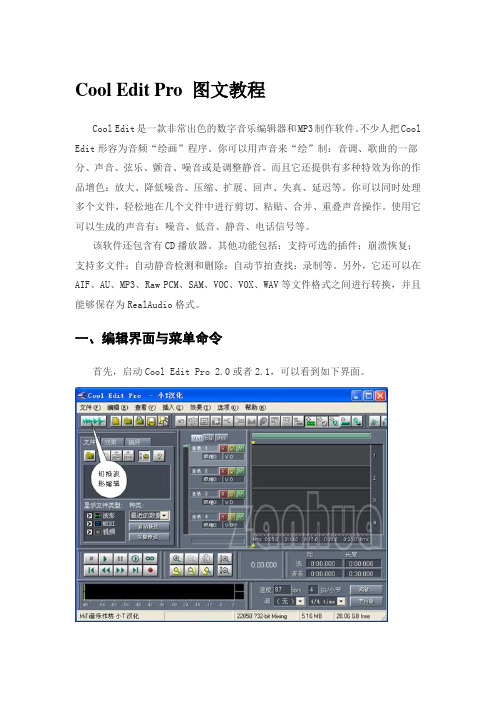
Cool Edit Pro 图文教程Cool Edit是一款非常出色的数字音乐编辑器和MP3制作软件。
不少人把Cool Edit形容为音频“绘画”程序。
你可以用声音来“绘”制:音调、歌曲的一部分、声音、弦乐、颤音、噪音或是调整静音。
而且它还提供有多种特效为你的作品增色:放大、降低噪音、压缩、扩展、回声、失真、延迟等。
你可以同时处理多个文件,轻松地在几个文件中进行剪切、粘贴、合并、重叠声音操作。
使用它可以生成的声音有:噪音、低音、静音、电话信号等。
该软件还包含有CD播放器。
其他功能包括:支持可选的插件;崩溃恢复;支持多文件;自动静音检测和删除;自动节拍查找;录制等。
另外,它还可以在AIF、AU、MP3、Raw PCM、SAM、VOC、VOX、WAV等文件格式之间进行转换,并且能够保存为RealAudio格式。
一、编辑界面与菜单命令首先,启动Cool Edit Pro 2.0或者2.1,可以看到如下界面。
如果看到的是上图,就点一下左上角指示位置切换为波形编辑界面,如下图所示。
对于初学者而言,使用波形界面编辑,既能享受到这个软件的强大功能,也不会被众多的功能搞得眼花缭乱。
常用菜单命令介绍:文件菜单:此菜单中包含了常用的新建、打开、关闭、存储、另存为、追加等命令。
追加:是将打开的音频文件接在已打开的文件尾部,这样2个音频文件就拼接成一个大的音频波形文件了,适合于进行多个录音的拼接,注意拼接的文件格式要相同。
临时空间设置:进行音频编辑时,会产生大量的临时文件,让电脑运行速度减慢,我们可以在这里清空它。
编辑菜单:此菜单中包含了一些常用的复制、粘帖、删除、格式、定位、提示、转换等命令。
开启撤销/重做:可以撤销上一步进行的操作。
重复上次操作:重复最后一次操作命令。
设置当前剪贴板:可以选择当前使用的剪贴板。
Cool Edit Pro自己有5个,再加Windows系统的1个,一共可以选择6个剪贴板,但一次只能选1个。
- 1、下载文档前请自行甄别文档内容的完整性,平台不提供额外的编辑、内容补充、找答案等附加服务。
- 2、"仅部分预览"的文档,不可在线预览部分如存在完整性等问题,可反馈申请退款(可完整预览的文档不适用该条件!)。
- 3、如文档侵犯您的权益,请联系客服反馈,我们会尽快为您处理(人工客服工作时间:9:00-18:30)。
Cool Edit Pro 2.1教程系统介绍一下用Cooledit pro 2.1录制自唱歌曲的一个全过程,希望对喜欢唱歌,想一展歌喉的朋友有所帮助。
录制原声录音是所有后期制作加工的基础,这个环节出问题,是无法靠后期加工来补救的,所以,如果是原始的录音有较大问题,就重新录吧。
1、打开CE进入多音轨界面右击音轨1空白处,插入你所要录制歌曲的mp3/wma 伴奏文件(图1)。
(图1)2 、选择将你的人声录在音轨 2 ,按下“R” 按钮。
(图 2 )3 、按下左下方的红色录音键,跟随伴奏音乐开始演唱和录制。
(图 3 )(图 3 )4 、录音完毕后,可点左下方播音键进行试听,看有无严重的出错,是否要重新录制(图 4 )(图 4 )5 、双击音轨 2 进入波形編辑界面(图 5 ),将你录制的原始人声文件保存为mp3pro 格式(图6 图7 ),以前的介绍中是让大家存为 wav 格式,其实wma/mp3 也是绝对可以的,并且可以节省大量空间。
(图 5 )(图 6)(图 7 )(注)需要先说明一下的是:录制时要关闭音箱,通过耳机来听伴奏,跟着伴奏进行演唱和录音,录制前,一定要调节好你的总音量及麦克音量,这点至关重要!麦克的音量最好不要超过总音量大小,略小一些为佳,因为如果麦克音量过大,会导致录出的波形成了方波,这种波形的声音是失真的,这样的波形也是无用的,无论你水平多么高超,也不可能处理出令人满意的结果的。
另:如果你的麦克总是录入从耳机中传出的伴奏音乐的声音,建议你用普通的大话筒,只要加一个大转小的接头即可直接在电脑上使用,你会发现录出的效果要干净的多。
降噪是至关重要的一步,做的好有利于下面进一步美化你的声音,做不好就会导致声音失真,彻底破坏原声。
单单这一步就足以独辟篇幅来专门讲解,大家清楚这一点就行了。
1. 点击左下方的波形水平放大按钮(带 + 号的两个分别为水平放大和垂直放大)放大波形,以找出一段适合用来作噪声采样波形(图 8 )。
(图 8 )2. 点鼠标左键拖动,直至高亮区完全覆盖你所选的那一段波形(图 9 )(图 9 )3. 右单击高亮区选“ 复制为新的” ,将此段波形抽离出来(图 10 )。
(图 10 )4.打开“效果--噪声消除--降噪器”准备进行噪声采样(图10)。
5.进行噪声采样。
降噪器中的参数按默认数值即可,随便更动,有可能会导致降噪后的人声产生较大失真(图11)6. 保存采样结果(图 12 )(图 12 )7.关闭降噪器及这段波形(不需保存)。
8. 回到处于波形編辑界面的人声文件,打开降噪器,加载之前保存的噪声采样进行降噪处理,点确定降噪前,可先点预览试听一下降噪后的效果(如失真太大,说明降噪采样不合适,需重新采样或调整参数,有一点要说明,无论何种方式的降噪都会对原声有一定的损害)(图 13 图 14 图 15 )(图 13)(图 14)(图 15 )高音激励处理1. 点击“ 效果 --DirectX--BBE Sonic Maximizer” 打开 BBE 高音激励器(图 16 )。
(图 16 )2. 加载预置下拉菜单中的各种效果后(或是全手动调节三旋钮)点激励器右下方的“ 预览” 进行反复的试听,直至调至满意的效果后,点确定对原声进行高音激励。
(图 17 图 18 )(图 17)(图 18 )(注)此过程目的是为了调节所录人声的高音和低音部分,使声音显得更加清晰明亮或是厚重。
激励的作用就是产生谐波,对声音进行修饰和美化,产生悦耳的听觉效果,它可以增强声音的频率动态,提高清晰度、亮度、音量、温暖感和厚重感,使声音更有张力。
压限处理1. 点击“ 效果 --DirectX--Waves--C4” 打开 WaveC4 压限效果器(图19 )。
(图19 )用Cool Edit Pro 2.0录音常见问题解答荟萃[ 精华推荐]★关于升降调请问用Cool Edit Pro可以降声调吗,还是要下什么插件啊答:单轨下,效果-变速器-预置里选lower pitch,变换中选择你要升几调还是降几调,高精度,变调(保持速度)。
★关于录音时不同步的解决办法问:干声老是比伴奏慢,怎么办?答:一、有可能你在右键单击音轨的时候使音轨进行了移动,可以在“编辑”菜单中看看有没有音轨移动的字样二、你的系统资源不够而导致出现伴奏与音轨无法对齐的情况,解决办法可以试试清除temp文件夹中的文件及“增加虚拟内存”三、如果是128兆的内存,那么就加一个内存条吧四、win2000对cool的兼容性不好,换成98或xp试试五、升级声卡驱动六、在cool的多轨模式下选择选项-设置-多轨-录音同步时校正七、开了太多的窗口也会造成不同步,比如开网页看歌词★关于喷麦的问题问:我唱的歌老是有“扑扑声”~用COOL E还是有请指教答:喷麦的解决办法最好是从前期进行预防1、把麦的音量调小,把麦放在脸侧,尽量不要让口中的气流直扑麦头2、用丝袜蒙在麦克头上,减轻缓冲气流(注意要用洗过的,好臭!呵呵)3、后期虽然可以处理喷麦的声音,但随之声音也会变的坑坑巴巴。
用EQ 衰减100hz一下的声音就是一个简单的解决办法★关于嘶声消除问:为什么我在录完音后,总是感觉在高音的部分总是有一点持续的'嘶嘶'的声音,我用的是耳机与麦克连在一起的,不知道是不是电流干扰的声音?答:嘶声分为许多种,电流嘶声和人声嘶声,电流嘶声可以用降噪器采样试试去掉,不推荐使用cool中的嘶声消除器,那太耗费资源,效果也并不明显。
人声中的嘶声可以用wave包中的DeEsser来解决★关于插入不进去mp3伴奏的问题问:请问,用Cooleditor1.2时,加入Mp3音轨,总是会变成噪音是为什么?如何能转换成正常的音轨啊?不好意思,初来乍到所以不太懂。
要是以前解答过了,也麻烦告知拉。
答:一是由于cool1。
2不支持mp3格式的音频文件,需要转换成wav文件才能插入。
二是有些网站提供的伴奏采样率与你所建工程不一致。
三是由于汉化的路径不对,所以只能插入wav文件,只要把汉化包的路径与主程序路径一致就好了四是mp3编码文件损坏,解决方法是用播放器播放,用录音机或者用cool重录一次就好了(2.0版一在安装时,音频属性用全选,可以插入mp3的格式,只是录好后直接保存为mp3时,另有些朋友可能听歌时不全,到最后会中断。
见议保存wav文件,再转化成mp3)★关于保存的问题问:第一次录什么都不知道啊,一首歌只录了不到两分钟就有差不多20m,请问要怎样才能使它变得小巧一点啊?答:这是你把混缩后的文件存成了.wav文件,点击文件菜单中的“另存为”,在文件类型中找到“.mp3”的类型保存即可★为什么我的歌存成MP3格式只能保存一分钟答:因为你的cool edit pro没有注册注册方法:在你下载得软件包cooledit20.zip内找到并运行cep2reg.exe,注册码在压缩包内cooledit2key.txt中找★为什么我安装了效果插件还是什么也没有啊答:你安装后需要在编辑“效果”里刷新一下,就显示出来了。
点效果-》刷新效果列表★为什么有些伴奏在插入的时候显示的是要指定采样格式,之后却还是不能插入答:1,汉化的问题,把原英文版的Resample。
xfm文件拷贝过去就好了2,选用“插入视频中的波形”3,利用工具软件将MP3转成WAV,然后再导入。
★为什么安装完毕后运行CE时提示“系统配置不正确,无法运行,请重新安装” 答:安装的时候,不要先运行软件,而是把安装,破解,汉化三个步骤全部做完再运行程序★为什么我的麦克风录不到声音?或者录出来的人声很小呢答:首选检查麦克风是否插好,不要弄得接触不好。
另看看音量控制器里,麦克风是否分别选上。
如没有要点选项,属性。
在录音与播放里,分别把麦克风选上。
另不要禁音掉,并把麦克风增加一下。
★为什么用CE录制完后的音乐文件太大打到40多MB?怎么处理?答:是因为你保存格式,没设在mp3上。
当然也可用其它软件转换。
也是我常用的一个方法。
效果器的使用技巧效果器是提供各种声场效果的音响周边器材。
原先主要用于录音棚和电影伴音效果的制作,现在已广泛应用现场扩声系统。
无论效果器的品质如何优秀,如果不能掌握其调整技巧,不但无法获得预期的音响效果,而且还会破坏整个系统的音质。
效果器的基本效果类型有声场效果、特殊效果和声源效果三大类。
数字效果一般都储存有几十种或数百种效果类型,有的效果器还有参数均衡、噪声门、激励器和压缩/限幅某功能。
使用者可根据自己的需要选择相应的效果类型。
1.室内声音效果的组成直达声:Direction听众直接从声源使播过来获得的声音。
声压级的传播衰减与距离的平方成反比。
即距离增加一倍,声压级减小6dB。
与房间的吸声特性无关。
近次反射声(早期反射声)Eary Refections经周围介面一次、二次。
反射后到达听众处的声音。
近次反射声与直达声间的时间延迟为30ms,人的听觉无法分辨出直达声还是近次反射声,只能把它们叠加在一起感受,近次反射声对提高压级和清晰度有益,并与反射介面的吸声特性有关。
后期反射声(混响声)比直达声晚到大于30ms的各次反射声称为后期反射声(混响声),混响声可帮助人们辨别房间的封闭空间特性(房间容积的大小)。
对音乐节目来说可增加乐声的丰满度,它在提供优美动听成分的同时并对近次反射声具有掩蔽效应,影响了声音的清晰度和语言的可懂度。
因此这个成分不可没有,也不宜过大。
混响声的大小与周围介面的吸声特性有关,常用混时间RT来表示。
混响时间Reverberation Time声源达到稳态,停止发声后,室内声压级衰减0dB所需的时间。
2.声场效果声场效果主要是模仿在不同容积、体形和吸声条件的房间中传播的声音效果。
声场效果的参数主要是:混响时间RT、延迟时间、声音扩散和反射声的密度某参数。
(1)混响时间的调整混响时间的长短,给人以房间体积大小的听音效果。
效果器的混响时间长短可根据下列因素来确定:容积较大、吸声不足的房间,效果器的人工混响时间要短。
男声演唱时混响时间应短些;女声演唱时混响时间可长些。
专业歌手混响时间应短些,否则会破坏原有音色的特征;业余歌手可用较长的混响时间,以掩盖声音的不足之处。
环境噪声大的场合混响时间可适当加长。
效果声音量较大时,混响时间可调得短一些。
(2)预延时(Pre Delay)的调整预延时是控制效果器回声(Echo)的间隔时间。
回声是同一声音先后到达的时间差超过50Ms时的现象。
Pre Delay主要用来改善演唱的颤音效果。
一般歌唱的颤音频率范围(声音起伏的间隔时间)在0.1秒~0.2秒之间。
Pre Delay 小于0.1秒时,延时器就成为混响器,此时可模仿早期反射声效果,使声音加厚、加重。
